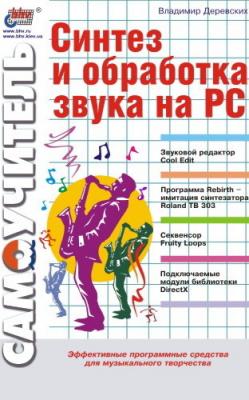Синтез и обработка звука на PC. Владимир Деревских
Читать онлайн.| Название | Синтез и обработка звука на PC |
|---|---|
| Автор произведения | Владимир Деревских |
| Жанр | Программы |
| Серия | |
| Издательство | Программы |
| Год выпуска | 2002 |
| isbn | 5-94157-085-6 |
• Pause (Пауза) – после нажатия этой кнопки воспроизведение останавливается, если же нажать ее снова, воспроизведение продолжится.
• Play to End (Проиграть до конца) – после нажатия этой кнопки воспроизведение осуществляется начиная с текущей временной позиции (или от начала выделенного фрагмента) и до самого конца звукового файла (сессии).
• Play Looped (Зацикленное воспроизведение) – после нажатия этой кнопки производится зацикленное воспроизведение либо выделенного фрагмента, либо (если выделенного фрагмента нет) участка звуковой волны (сессии), показанного в данный момент на экране.
• Go to Beginning or Previous Cue (Перемещение к началу или к предыдущему маркеру) – эта кнопка перемещает курсор в начало звукового файла (сессии), а если слева от текущего положения курсора имеются границы регионов (о регионах будет рассказано в разд. «Операции редактирования» гл. 2), то после нажатия этой кнопки курсор переместится к ближайшей слева границе региона.
• Rewind (Назад) – эта кнопка предназначена для перемещения курсора влево.
• Fast Forward (Вперед) – эта кнопка предназначена для перемещения курсора вправо.
• Go to End or Next Cue (Перемещение к концу или к следующему маркеру) – эта кнопка перемещает курсор в конец звукового файла (сессии), а если справа от текущего положения курсора имеются границы регионов, то после нажатия этой кнопки курсор переместится к ближайшей справа границе региона.
• Record (Запись) – эта кнопка предназначена для записи в звуковой файл.
Прежде чем продолжить дальнейшее повествование, мы расскажем вам подробно об использовании кнопки Record (Запись) (сейчас будет рассказано о использовании ее в режиме Edit View (Режим редактирования), а про использование этой кнопки в режиме Multitrack View (Многодорожечный режим) будет рассказано в гл. 3).
Параметры записи (количество каналов, частота и разрядность сэмплирования) будут совпадать с параметрами файла, открытого в данный момент. Если же нажать кнопку Record (Запись), когда нет ни одного открытого файла, то на экране сначала появится диалоговое окно New Waveform (Новая звуковая волна), в котором задаются параметры нового звукового файла. Это же окно появляется и при использовании команды New (Создать) меню File (Файл) (об операциях с файлами будет рассказано в разд. «Операции с файлами» гл. 2).
Кроме того, перед тем как сделать запись, необходимо сначала выбрать источник звука, с которого данная запись будет производиться. Делается это с помощью стандартного микшера Windows, доступ к которому можно осуществить, нажав кнопку Пуск на панели задач Windows и выбрав команду меню Программы/Стандартные/Мультимедиа (Развлечения)/Регулятор уровня. После выбора этой команды на экране появится окно стандартного микшера Windows, в котором производится регулировка уровня громкости воспроизведения